iOS 14 đã vượt qua hầu hết các hộp nhờ có một loạt các tính năng thú vị như Thư viện ứng dụng, tiện ích màn hình chính và thiết kế nhỏ gọn mới đã thay đổi giao diện của toàn bộ giao diện người dùng. Đối với tất cả những lời khen ngợi xa hoa, phiên bản iOS mới nhất không miễn nhiễm với các vấn đề như người tiền nhiệm của nó. Trong khi vấn đề tiêu hao pin nhanh chóng đã trở thành cơn ác mộng đối với một số người dùng iPhone, thì hiệu suất chậm chạp của hệ điều hành này dường như đã khiến những người khác khó chịu. Nếu bạn cũng nhận thấy hiệu suất chậm chạp, hãy thử xem 7 mẹo và thủ thuật hay nhất để tăng tốc iOS 14 trên iPhone và iPad.
Mẹo và thủ thuật hay nhất để tăng tốc iOS 14 trên iPhone và iPad
Trong hướng dẫn thực hành này, chúng tôi đã tổng hợp tất cả các giải pháp đã thử và đã thử nghiệm để sửa lỗi chạy chậm iOS 14. Mặc dù các thủ thuật nhanh thường hữu ích trong việc phân loại tình trạng chậm chạp, nhưng bạn có thể phải tìm một số giải pháp triệt để nếu chúng không hoàn thành công việc.
Tự hỏi tại sao iOS 14 quá chậm trên thiết bị của bạn?
Đối với những người đang thắc mắc tại sao iOS 14 lại chậm như vậy, vấn đề có thể là do một số nguyên nhân. Ví dụ, sự chậm chạp có thể là do bộ nhớ lộn xộn, các tính năng tiêu tốn nhiều năng lượng và thậm chí là một lỗi (trong một số trường hợp hiếm hoi).
Chưa kể, vấn đề cũng có thể là do các tác vụ nền chưa hoàn thành. Lưu ý các trường hợp khác nhau, chúng tôi đã đề cập đến các giải pháp có thể giúp bạn giải quyết vấn đề. Bây giờ bạn đã biết điều gì sắp xảy ra, chúng ta hãy bắt đầu cuộc rượt đuổi!
Buộc khởi động lại iPhone hoặc iPad của bạn
Buộc khởi động lại (còn được gọi là khôi phục cài đặt gốc) hữu ích khi giải quyết các vấn đề phổ biến như màn hình đóng băng hoặc không phản hồi. Đó có lẽ là lý do tại sao nó được gọi là giải pháp cần thiết để khắc phục các vấn đề ngẫu nhiên dường như không xuất hiện.
Vì quá trình khôi phục cài đặt gốc khác nhau tùy thuộc vào kiểu thiết bị, hãy đảm bảo thực hiện đúng các bước.

- Trên iPhone của bạn 8 trở lên hoặc iPad không có nút trang chủ: Nhấn nút tăng âm lượng và sau đó nhấn nhanh nút giảm âm lượng. Sau đó, giữ nút nguồn cho đến khi Apple logo hiển thị trên màn hình.
- Trên iPhone của bạn 7 và 7 Thêm: Đảm bảo nhấn giữ cả nút giảm âm lượng và nút nguồn cùng một lúc cho đến khi bạn thấy Apple Logo.
- Trên iPhone 6s trở xuống hoặc iPad có nút Home: Nhấn và giữ nút nguồn và nút màn hình chính đồng thời cho đến khi Apple logo xuất hiện trên màn hình.
Sau khi thiết bị của bạn đã khởi động lại, hãy kiểm tra xem iOS 14 đã bắt đầu chạy trơn tru chưa. Nếu nó có, bạn tốt để đi!
Tắt tính năng làm mới ứng dụng nền
Mặc dù làm mới ứng dụng nền là một tính năng rất hữu ích vì nó giữ cho các ứng dụng được làm mới, nhưng nó được biết là ngốn điện và cũng có xu hướng làm chậm thiết bị. Vì vậy, nếu các giải pháp trên không hiệu quả trong việc tăng tốc iOS 14, hãy tắt tính năng này.
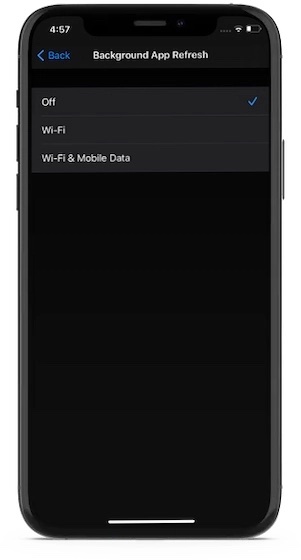
Hướng đến Ứng dụng cài đặt -> Chung -> Làm mới ứng dụng nền. Bây giờ, hãy chọn tùy chọn Tắt.
Bật Giảm chuyển động
Một điều khác mà bạn nên thử để khắc phục sự chậm chạp của iOS 14 là bật Giảm chuyển động. Điều làm cho nó trở nên hữu ích là khả năng giảm chuyển động của giao diện bao gồm cả hiệu ứng thị sai thú vị của các biểu tượng.
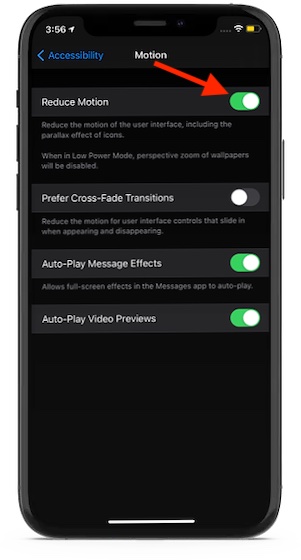
Việc kích hoạt tính năng này không chỉ giúp iDevice của bạn tồn tại lâu hơn một chút giữa các lần sạc mà còn giúp nó hoạt động trơn tru. Để đưa nó vào hoạt động, hãy truy cập Ứng dụng Cài đặt -> Trợ năng -> Chuyển động. Bây giờ, hãy bật công tắc cho Giảm chuyển động.
Đặt lại tất cả các thiết lập
Nếu bắt buộc khởi động lại không thực hiện được thủ thuật, hãy đặt lại tất cả cài đặt. Hãy nhớ rằng, nó được coi là một giải pháp triệt để vì nó xóa sạch tất cả các cài đặt hiện có bao gồm cài đặt VPN và mật khẩu Wi-Fi. Tuy nhiên, nó giữ an toàn cho toàn bộ dữ liệu và phương tiện của bạn, vì vậy bạn không nên lo lắng về việc mất dữ liệu của mình.
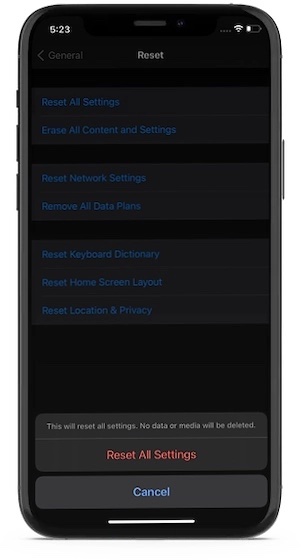
Đi đến Ứng dụng Cài đặt trên thiết bị của bạn -> Chung -> Đặt lại -> Đặt lại Tất cả Cài đặt. Bây giờ, hãy nhập mật mã của bạn và nhấn Đặt lại tất cả các thiết lập xác nhận.
Khai báo iPhone và iPad của bạn
Một mẹo khác mà tôi muốn khuyên bạn nên thử để loại bỏ tất cả sự lộn xộn. Với nó, tôi có nghĩa là xóa tất cả các tệp không cần thiết có thể đã làm tắc nghẽn nhiều bộ nhớ trên thiết bị của bạn. Hàng đống ảnh chụp màn hình vô dụng, tệp đính kèm iMessage lớn và các tệp dư thừa là một số thủ phạm thông thường.
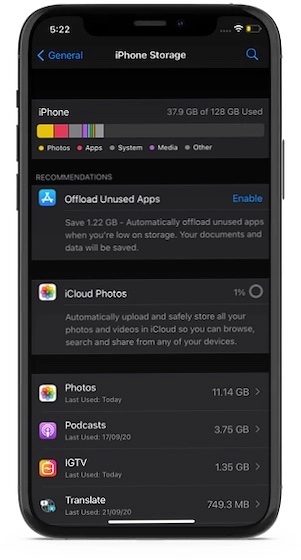
Nếu bạn muốn có một bức tranh rõ ràng về cách bộ nhớ đã được sử dụng trên thiết bị của mình, hãy xem Ứng dụng Cài đặt -> Chung -> Bộ nhớ iPhone / iPad. Bây giờ, bạn sẽ thấy bảng phân tích về cách bộ nhớ đã được sử dụng trên thiết bị của bạn.
Khi bạn đã nắm rõ được mức tiêu thụ dung lượng lưu trữ trên iPhone của mình, hãy khởi động ổ đĩa dọn dẹp. Loại bỏ tất cả các ảnh chụp màn hình, ảnh, video, phim, nhạc và các tệp không còn cần thiết nữa.
Ngoài ra, hãy xóa tất cả các ứng dụng đã lỗi thời vì chúng có thể đã đóng một vai trò quan trọng trong việc làm chậm iPhone của bạn. Nếu bạn không muốn loại bỏ bất kỳ ứng dụng nào, hãy tải nó xuống. Với tính năng giảm tải, bạn có thể xóa ứng dụng mà không xóa dữ liệu của chúng.
Cập nhật tất cả các ứng dụng
Nếu bạn đã không cập nhật ứng dụng trong một thời gian, rất có thể chúng đã làm chậm thiết bị của bạn. Vì vậy, hãy đảm bảo cập nhật tất cả các ứng dụng.
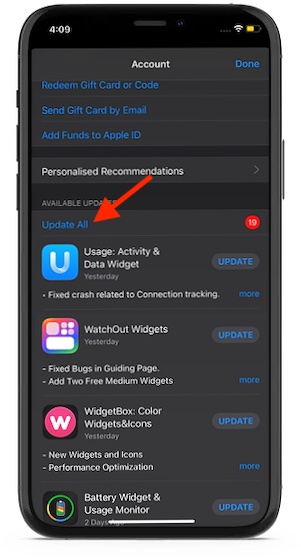
Để làm điều đó, hãy khởi chạy Cửa hàng ứng dụng và chạm vào Tab hôm nay ở góc dưới cùng bên trái của màn hình. Bây giờ, hãy nhấn vào hình đại diện ở góc trên cùng bên phải của màn hình. Tiếp theo, nhấn vào Cập nhật tất cả cái nút.
Cập nhật phần mềm
Với mỗi bản cập nhật iOS, Apple phát hành một số cải tiến, sửa lỗi và nâng cao hiệu suất. Do đó, bạn không bao giờ được cập nhật thiết bị của mình để không chỉ giúp thiết bị chạy trơn tru mà còn tránh được các sự cố không mong muốn.
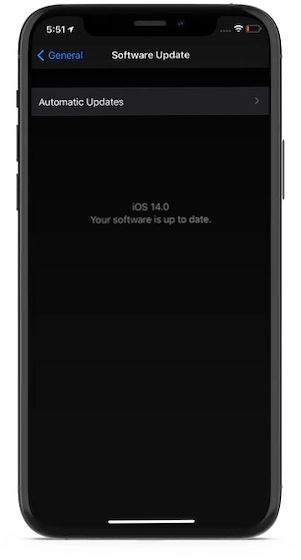
Trước khi tiếp tục cập nhật phần mềm, hãy đảm bảo rằng thiết bị của bạn còn khoảng 50% pin và được kết nối với mạng Wi-Fi mạnh. Sau đó, điều hướng đến Ứng dụng cài đặt -> Chung -> Cập nhật phần mềm. Bây giờ, hãy nhấn vào Tải xuống và cài đặt và sau đó cập nhật thiết bị như bình thường.
Mẹo để tăng tốc iOS 14 trên iPhone của bạn
Hy vọng rằng cuối cùng bạn đã sắp xếp được iOS 14 chậm chạp trên iDevice của mình và nó đã bắt đầu chạy trơn tru trở lại. Vì những thủ thuật này thường tỏ ra khá hữu ích trong việc sửa lỗi iOS chậm chạp, tôi không thấy lý do gì khiến chúng không thể thực hiện công việc cho bạn.
Nhân tiện, thủ thuật nào trong số những thủ thuật này đã hiệu quả với bạn? Đó là buộc khởi động lại nhanh chóng hay khôi phục cài đặt gốc? Chúng tôi rất vui khi biết thủ thuật đã nhấp cho bạn. Nếu bạn muốn khám phá thêm các chủ đề liên quan đến iOS 14, hãy nhớ xem thủ thuật hoạt động khá tốt trong việc ép buộc YouTube Chế độ PiP để hoạt động trong Safari và các widget màn hình chính tốt nhất.
